どうも、GoPro大好きナシタカです。
この記事ではGoPro HERO5 Sessionをレビューしました。

特徴をまとめたのがこちら。
最新モデルと比べると機能不足感がありますが、それを補うコンパクトサイズが特徴。
4cm四方で72gと最軽量モデルなので、体や物に取り付けての撮影がしやすいGoProとなっています。
GoPro HERO5 Sessionのセット内容と外観
GoPro HERO5 Sessionのセット内容がこちら。
- 本体とフレーム(別々になって入っています)
- USB-TypeCケーブル
- マウント2種類
- 取扱い説明書
大きさは38.2×38.2×36.4で72gと、GoProで最小・最軽量モデルとなっています。
GoPro HERO5シリーズから10m防水機能となり、ハウジングケースがなくてもこのまま水中で使用できます。
そのため付属品はフレームとなっており、装着したまま端子部分へのアクセスが可能。充電しながらの撮影もスムーズです。

またケーブルや接着製マウントも一緒に入っていますが、自撮り棒やゴリラポッドなどのアクセサリーでネジを使う場合は、別売のマウントを購入する必要があるので注意しましょう。

GoPro HERO5 Sessionの良いところ
HERO5 Sessionの良いところがこちらの2つです。
4cm四方&70gと最小・最軽量
HERO5 Sessionは4cm四方&72gと最小・最軽量のコンパクトボディなのが特徴です。
マウントを駆使して体に取り付けても重さもほとんど感じないので、特に自分視点での撮影に大活躍。
コンパクトだからこそ体に装着してもジャマになりにくく、普通のカメラとは違った映像が撮影できておすすめです。
また娘の自転車に取り付けて撮影することも。ハンドル部分につければ乗っている時の表情が撮影できて良い感じ。
さらにこちらの動画では、スイカ割りの棒に取り付けて撮影をしていました。
このように絶対に見ることの無い視点からの撮影ができるのは、コンパクトボディで邪魔にならないからこその魅力。
アイディアを膨らまして『普段見ることのない視点』を考えて撮影すると最高に楽しいです。
4K30fps撮影が可能
これだけのコンパクトボディですが、4K撮影ができるので画質は問題なし。
コンパクトサイズからは想像できないキレイな映像が撮影できるので、画質は申し分なしです。
GoPro HERO5 Sessionのイマイチなところ
HERO5 Sessionのイマイチなところは機能不足感。具体的にはこちらの4つです。
ディスプレイなし
HERO5 Sessionにはタッチディスプレイがないので、本体だけでスピーディーな設定操作ができません。
代わりにステータススクリーンがありますが、撮影設定の確認程度です。
そのためスマホと接続しての映像確認などが必要になるので、そうした手間があることに注意しましょう。
GPSとRAWが使えない
RAWに対応していないので、写真の補正を後から行いたい人には物足りません。
またGPS機能もないため、写真に位置情報のデータを付けることができません。
このGPS機能があると『ゲージ』というおもしろい編集機能が利用できるのですが、その機能もHERO5 Sessionでは利用できません。
ゲージについては▼GoProでGauges(ゲージ)を追加する方法で詳しく紹介しているので合わせて読んでみてください。
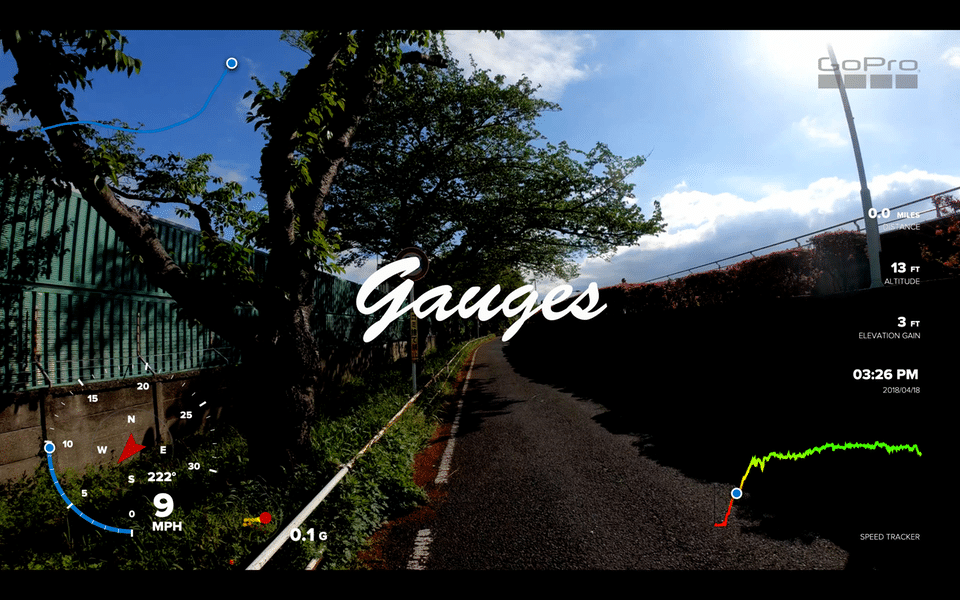

手ブレ補正やスローが物足りない
4Kでの撮影には対応していますが、手ブレ補正やスローの性能はイマイチ。
最新のGoProと比べると手ブレ補正が弱く、安定した映像を撮影するのが難しいです。
またスローモーションも最高が1080p120fpsなので、スーパースローは撮影できません。
バッテリーの交換ができない
HERO5 Sessionではバッテリーが内蔵され、取り出しての交換ができません。
これは特に旅行などでバッテリー切れのリスクがあるので、こまめな充電が必要になります。
GoPro HERO5 Sessionのバッテリーは連続撮影1時間が目安
HERO5 Sessionの連続撮影時間は最大1時間ほどが目安になります。
ただフレームをつけたまま端子に接続できるので、モバイルバッテリーなどで充電しながら撮影ができます。
注意点は端子カバーを開けながらの撮影になり、防水防塵機能がなくなること。雨や砂が飛んで来る環境では、故障の原因になるので気をつけましょう。
GoPro HERO5 Sessionレビューまとめ
HERO5 SessionはサブGoProの使い方が多いですが、HERO5 Sessionだからこそ撮影できる映像があります。
コンパクトなサイズ感で体だけでなく物に取り付けたりと、他のGoProでは撮りにくいシーンでも大活躍。
最小・最軽量のボディを生かした撮影は楽しいので、ぜひ活用してみてください。












